웹디자인 강의
Photoshop 빠르고 쉽게 작업하자! 자주쓰는 툴바 단축키
2003.11.21 02:33
모든 프로그램에는 단축키가 있지요.. 포토샵도 마찬가지 입니다.
이중에서 오늘은 툴바에 대한 단축기를 말씀드리죠..
저는 처음에 다 마우스로 움직여서 툴 선택하고 작업하고 했는데, 한번 단축키사용을 습관들이니까
정말 편하더라구요. 그리고 최근에 우연히 알은 사실인데..
단축키중에서 텍스트 입력이 젤 불만이였습니다. 왜냐하면.. 입력이 끝나고 다른 툴로 전환할때
꼭 마우스를 쓸 수 밖에 없었죠.. 최근에 정말 "우연히" 해결방법을 알았습니다.
그 방법도 알려드릴께요.
[툴바단축키모음]
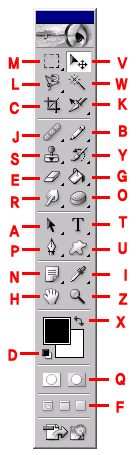
단축키는 해당영문자만 키보드로 팍팍 때려주심 댐다^^
제가 주로쓰는것은 M,C,V,E,B,G,I,P,Z,H,U,T 입니다.
제가 모리가 좀 나뻐서 M,V,I,G,U는 외우는데 좀 오래걸림 ;;;;
C는 Crop , E는 Eraser, B는 Brush, P는 Pen, Z는 Zoom, H는 Hand, T는 Text 이러니까
굉장히 쉽게 외웠는데 말이죠~~ ^^;
아차 텍스트입력은 있지요.. 텍스트를 입력 다 하시고 엔터를 치시면 됩니다~!!!
그러면 마우스로 손 옮겨가야하는 번거로움이 없죠.(저의 게으름을 짐작하시겠나요-_-?)
아 그런데 엔터를 치면 줄만 바뀐다구요? ^^;; 호호호
숫자만있는 키패드(키보드의 오른쪽)에 있는 엔터를 쳐보시라!
간혹 숫자패드없으신거 쓰는 분들은 팔자려니하셈~~~ ^^;;;
[추가정보]
툴바를 선택했는데.. 툴바의 하부종류.. 예를들어 M을 누르면 선택툴상태가 되죠? 보통 네모모양인데
이걸 원모양으로 전환하시려면 Shift + M을 누르시면 됩니다.
다른 툴들도 마찬가지이죠.. 페인트통모양의 채우기툴 G를 그라데이션툴로 전환하려면 shift+g하시면 되요
이중에서 오늘은 툴바에 대한 단축기를 말씀드리죠..
저는 처음에 다 마우스로 움직여서 툴 선택하고 작업하고 했는데, 한번 단축키사용을 습관들이니까
정말 편하더라구요. 그리고 최근에 우연히 알은 사실인데..
단축키중에서 텍스트 입력이 젤 불만이였습니다. 왜냐하면.. 입력이 끝나고 다른 툴로 전환할때
꼭 마우스를 쓸 수 밖에 없었죠.. 최근에 정말 "우연히" 해결방법을 알았습니다.
그 방법도 알려드릴께요.
[툴바단축키모음]
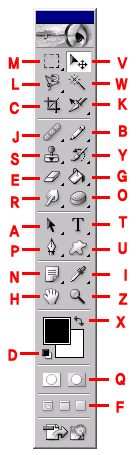
단축키는 해당영문자만 키보드로 팍팍 때려주심 댐다^^
제가 주로쓰는것은 M,C,V,E,B,G,I,P,Z,H,U,T 입니다.
제가 모리가 좀 나뻐서 M,V,I,G,U는 외우는데 좀 오래걸림 ;;;;
C는 Crop , E는 Eraser, B는 Brush, P는 Pen, Z는 Zoom, H는 Hand, T는 Text 이러니까
굉장히 쉽게 외웠는데 말이죠~~ ^^;
아차 텍스트입력은 있지요.. 텍스트를 입력 다 하시고 엔터를 치시면 됩니다~!!!
그러면 마우스로 손 옮겨가야하는 번거로움이 없죠.(저의 게으름을 짐작하시겠나요-_-?)
아 그런데 엔터를 치면 줄만 바뀐다구요? ^^;; 호호호
숫자만있는 키패드(키보드의 오른쪽)에 있는 엔터를 쳐보시라!
간혹 숫자패드없으신거 쓰는 분들은 팔자려니하셈~~~ ^^;;;
[추가정보]
툴바를 선택했는데.. 툴바의 하부종류.. 예를들어 M을 누르면 선택툴상태가 되죠? 보통 네모모양인데
이걸 원모양으로 전환하시려면 Shift + M을 누르시면 됩니다.
다른 툴들도 마찬가지이죠.. 페인트통모양의 채우기툴 G를 그라데이션툴로 전환하려면 shift+g하시면 되요
댓글 7
-
DaiSeuki
2003.11.21 03:06
-
lemin
2003.11.21 11:09
아 컨트롤 엔터하면 대는구나 -.-; -
★She★
2003.11.21 11:35
이야~!! 정말 그거 너무 불편했는데~!! 컨트롤 엔터~!! 좋아요~!!
유용한 정보 정말 감사합니다~!! ^^* -
pt
2003.11.21 16:11
NumPad(Enter)를 처도 줄바꿈없이 편집종료 되죠.. -
litconan
2003.11.23 21:54
m,q,d,x,j,b,v,z,t,s... 지금 보니 엄청 많이 외우고 있네요.. 이런 제가 신기하군요,.. 외우고만 있고 제대로 쓸 줄은 모르고...흑흑 -
MiZzE*미쯔
2003.11.23 23:08
컨트롤+z 이거하다가-_-갑자기
돋보기나오던이유가잇엇군-_-붸렉; -
Tokki™
2003.12.09 16:03
그리고 또 있답니다. 숫자 키패드의 숫자를 누르면 그 레이어의 오파시티값이 조절 됩니다.
1을 누르면 10% 2를, 누르면 20%, 3을 누르면 30% 같이요.. 35%를 하고 싶으실 경우
3을 누른후 재빠르게 5를 누릅니다 ^-^;; 100을 할때는 1을 누른후, 0을 두번 연달아
빨리 누르시면 되구요 ^-^;;;
컨트롤 + 딜리트 = 배경색 칠하기
알트 + 딜리트 = 전경색 칠하기
쉬프트 + 딜리트 = 필 대화상자 열기
※ 오홋.. 숫자 키패드 쪽 엔터 누르면 그렇게 되는지 정말로 몰랐었는데 ~_~
좋은것 알게됬습니다. 감사합니다 ^-^ (노트북이라.. -_- 오파시티 값 조절도 못하고..
그 엔터도 못쓴다는 -_-;;;;;;;)
유용한 정보네요^^
전 M,F,W,V,T,H,Z밖에 몰라요^^;